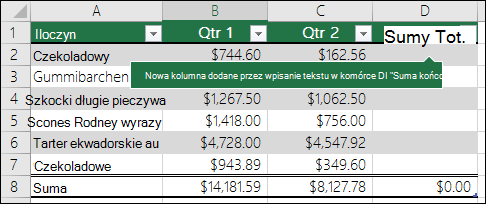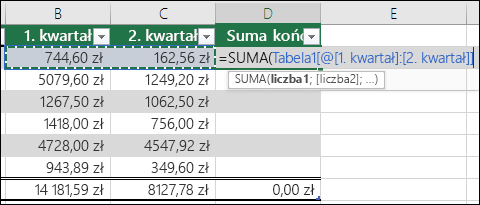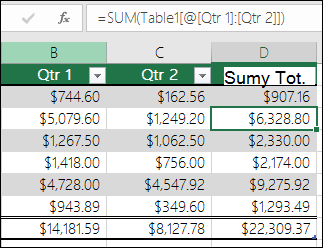Kolumny obliczeniowe w tabelach programu Excel są fantastycznym narzędziem do wydajnego wprowadzania formuł. Umożliwiają one wprowadzanie pojedynczej formuły w jednej komórce, a następnie ta formuła będzie automatycznie rozszerzana do reszty kolumny. Nie trzeba używać poleceń Wypełnij ani Kopiuj. Może to być bardzo oszczędność czasu, zwłaszcza jeśli masz wiele wierszy. I to samo dzieje się, gdy zmieniasz formułę; zmiana zostanie również rozszerzona na pozostałą część kolumny obliczeniowej.
Tworzenie kolumny obliczeniowej
-
Tworzenie tabeli. Jeśli nie znasz tabel programu Excel, możesz dowiedzieć się więcej na stronie: Omówienie tabel programu Excel.
-
Wstaw nową kolumnę do tabeli. Możesz to zrobić, wpisując tekst w kolumnie bezpośrednio po prawej stronie tabeli, a program Excel automatycznie rozszerzy tabelę. W tym przykładzie utworzono nową kolumnę, wpisując "Suma końcowa" w komórce D1.
Porada: Możesz również dodać kolumnę tabeli na karcie Narzędzia główne. Po prostu kliknij strzałkę obok pozycji Wstaw > Wstaw kolumny tabeli z lewej strony.
-
Wpisz formułę, która ma być używana, a następnie naciśnij Enter.
Na przykład wprowadź formułę =suma(, a następnie wybierz kolumny Kw 1 i Kw 2 . W wyniku tego program Excel tworzy formułę: =SUMA(Tabela1[@[Kwa 1]:[Kwartał 2]]). Jest to nazywana formułą odwołania strukturalnego , która jest unikatowa dla tabel programu Excel. Format odwołania strukturalnego umożliwia tabeli używanie tej samej formuły dla każdego wiersza. Zwykła formuła programu Excel to =SUMA(B2:C2), którą należy następnie skopiować lub wypełnić pozostałymi komórkami w kolumnie.
Aby dowiedzieć się więcej o odwołaniach strukturalnych, zobacz: Używanie odwołań strukturalnych w tabelach programu Excel.
-
Po naciśnięciu Enter formuła jest automatycznie wypełniana we wszystkich komórkach kolumny — powyżej, a także poniżej komórki, w której wprowadzono formułę. Formuła dla każdego wiersza jest taka sama, ale ponieważ jest to odwołanie strukturalne, program Excel wie wewnętrznie, który wiersz jest którym.
Obliczanie wartości w tabeli przestawnej
Za pomocą tabel przestawnych można również tworzyć niestandardowe pola obliczeniowe, w których tworzy się jedną formułę, a program Excel stosuje ją do całej kolumny. Dowiedz się więcej o obliczaniu wartości w tabeli przestawnej.
Potrzebujesz dodatkowej pomocy?
Zawsze możesz zadać pytanie ekspertowi w społeczności technicznej programu Excel lub uzyskać pomoc techniczną w Społecznościach.
Zobacz też
Omówienie tabel programu Excel
Formatowanie tabeli programu Excel
Zmienianie rozmiaru tabeli przez dodawanie lub usuwanie wierszy i kolumn